在使用 Telegram 的过程中,很多用户会发现自动下载功能占用大量存储空间和流量。为了节省资源,禁用这个功能是明智之举。本文将详细探讨如何通过调整设置来关闭 Telegram 的自动下载功能,确保你的手机保持轻盈,同时也能提供无缝的使用体验。
telegram 文章目录
相关问题引导
禁用 telegram 下载 自动下载功能的步骤
第一步:进入设置
打开你的 Telegram 应用。找到右上角的菜单图标,点击进入。
在主界面,点击右上角的“菜单”图标(通常是三条横线或三点图标)。这个图标允许你访问更多选项,选择“设置”。
在设置界面中,往下滚动,找到“数据和存储”选项。这个部分包含了与存储使用相关的设置。
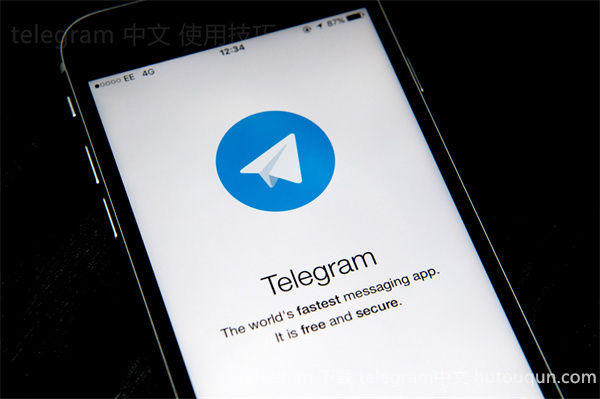
点击“数据和存储”,你会看到与自动下载、网络以及其他数据使用相关的选项。
第二步:调整自动下载设置
在“数据和存储”界面,可以进一步调整自动下载设置。
在这里,你会看到“自动下载媒体”选项。此功能便是自动将文件和媒体内容下载到设备上。点击进入这个设置。
你将看到三个不同的条件(如在移动数据时、在 Wi-Fi 时、在漫游时)。可以分别调整每个条件下的设置,选择“自动下载”选择框来取消选中。
确保所有情况下的自动下载功能都被禁用。这样,Telegram 就不会在这些网络状态下自动下载任何内容。
第三步:手动下载文件
禁用了自动下载功能后,仍然可以手动下载你需要的文件。
在你的 Telegram 聊天列表中,找到需要下载文件的聊天窗口。文件通常会以缩略图或链接的形式显示。
点击文件缩略图或链接,你会看到“下载”按钮。点击这个按钮即可开始下载。
下载完成后,可以在聊天对话框内查看已下载的文件,或直接通过“文件”选项在你的设备中找到下载的文件。
小结
通过上述方法,可以轻松禁用 telegram 下载 自动下载功能,保持手机的存储空间和流量使用在合理范围内。对于需要手动下载的文件,用户可以随时进行下载操作。
在使用 Telegram 的过程中,了解和管理自动下载的设置能让用户在节省存储的同时,确保使用体验不受影响。禁用自动下载功能不仅能帮助控制流量,还能让 Telegram 的存储管理更加灵活。通过简单的设置调整,用户可以量身定制自己的使用体验,享受更高效的聊天与文件管理。
继续使用 Telegram 中文版,你会发现这款应用的便捷和强大,更多信息和资源,请访问telegram 下载页面,获取最新的技巧和指南。